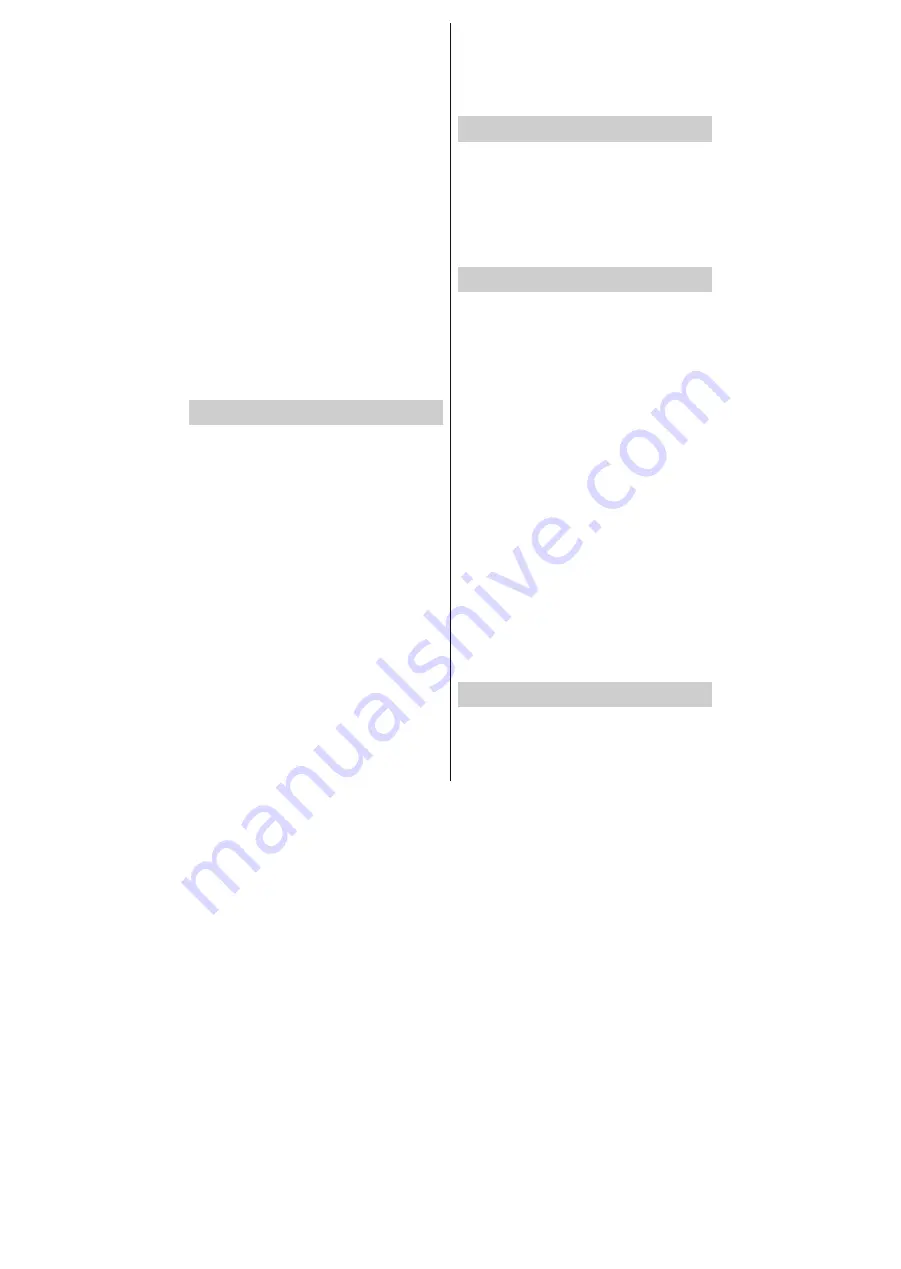
3.
Πιέστε στην επιλογή "Εύκολη προβολή" και ενεργοποιήστε την
επιλογή "Ασύρματη προβολή". Θα εμφανιστούν οι διαθέσιμες
συσκευές.
Επιλέξτε την τηλεόραση στην οποία θέλετε να πραγματοποιήσετε
μετάδοση.
ή
Σύρετε προς τα κάτω τη μπάρα ειδοποιήσεων
Αγγίξτε την επιλογή "Ασύρματη προβολή"
Επιλέξτε την τηλεόραση στην οποία θέλετε να να πραγματοποιήσετε
μετάδοση.
VOD (βίντεο κατά παραγγελία) και υπηρεσίες τηλεόρασης. Τα πλήκτρα
OK
(αναπαραγωγή & παύση),
Stop (Διακοπή), Fast forward (Μπροστά)
και Rewind (Πίσω)
στο τηλεχειριστήριο μπορούν να χρησιμοποιηθούν για
αλληλεπίδραση με περιεχόμενο εικόνας και ήχου.
Σημείωση: Μπορείτε να ενεργοποιήσετε ή να απενεργοποιήσετε αυτή τη
λειτουργία από το μενού
HBBTV Settings>TV Options>Advanced
Options> (
Ρυθμίσεις HBBTV> Επιλογές TV> Προηγμένες επιλογές>
στη λειτουργία Live TV (Ζωντανή παρακολούθηση).
4.
1.
2.
3.
Εάν η εφαρμογή που τρέχετε στο κινητό σας υποστηρίζει μετάδοση της
οθόνης, όπως οι εφαρμογές: YouTube, Dailymotion, Netflix, μπορείτε να
μεταδώσετε αυτά που δείχνει η εφαρμογή σας στην τηλεόρασή σας.
Στην εφαρμογή, αναζητήστε το εικονίδιο Google Cast και πατήστε σε
αυτό. Οι διαθέσιμες συσκευές θα ανιχνευθούν και θαεμφανιστούν.
Επιλέξτε την τηλεόρασή σας από τη λίστα και αγγίξτε την για να
ξεκινήσετε τη μετάδοση.
Για να μεταδώσετε μια εφαρμογή στην οθόνη της τηλεόρασης...
Εάν είχατε κάνει αυτόματη αναζήτηση καναλιών, η τηλεόρασή σας
θα αναζητά νέα κανάλια ή θα διαγράφει τα κανάλια που δεν
λειτουργούν στις 05:00 π.μ. κάθε πρωί, ενώ βρίσκεται σε κατάσταση
γρήγορης αναμονής. Οποιαδήποτε νέα κανάλια που θα εντοπιστούν,
προστίθεντα στη λίστα καναλιών και όσα δεν υπάρχουν πλέον, θα
διαγραφούν μετά από επιβεβαίωση. Η αναζήτηση θα εκτελεστεί για
την επιλεγμένη λειτουργία δέκτη (Tuner Mode), την οποία έχετε
επιλέξει από το μενού
Channels
>
New Channels Available>Tuner
(Κανάλια> Νέα διαθέσιμα κανάλια> Δέκτης)
από τη λειτουργία
Live TV (Ζωντανή τηλεόραση). Αυτή η λειτουργία δεν ισχύει εάν η
τηλεόραση βρίσκεται σε κατάσταση αναμονής.
1.
Στο κινητό τηλέφωνο ή tablet σας, ανοίξτε κάποια
εφαρμογή που να υποστηρίζει Google Cast
Πιέστε στο εικονίδιο Google Cast
Επιλέξτε την τηλεόραση στην οποία θέλετε να
πραγματοποιήσετε μετάδοση
Η εφαρμογή που επιλέξατε θα εμφανιστεί στην τηλεόραση
2.
3.
4.
Η τηλεόρασή σας μπορεί να εντοπίσει και να ενημερώσει αυτόματα
το λογισμικό (firmware) της μέσω σήματος εκπομπής ή μέσω
Internet.
Για να απολαύσετε την καλύτερη δυνατή χρήση της τηλεόρασής σας
και να επωφεληθείτε από τις τελευταίες βελτιώσεις, βεβαιωθείτε ότι
το σύστημά σας είναι πάντα ενημερωμένο.
Ενημέρωση λογισμικού μέσω Internet
Στην Αρχική οθόνη, μπείτε στο μενού
Settings>Device
Preferences>About
(Ρυθμίσεις>
Προτιμήσεις
συσκευής>
Σχετικά)
για να ενημερώσετε την έκδοση του συστήματος Android.
Επισημάνετε
την
επιλογή
System
Update
(Ενημέρωση
συστήματος)
και πατήστε
OK
. Θα ενημερωθείτε για την κατάσταση
του συστήματος και θα εμφανιστεί η ώρα κατά την οποία ελέγξατε
για ενημερώσεις την τελευταία φορά. Η επιλογή
Check for update
(Έλεγχος για ενημέρωση)
θα επισημανθεί. Πατήστε
OK
αν θέλετε
να ελέγξετε για διαθέσιμες ενημερώσεις.
Ενημέρωση λογισμικού μέσω OAD
Σε λειτουργία ζωντανής τηλεόρασης, μπείτε στο μενού
TV Options>
Advanced Options> OAD (Επιλογές TV > Προηγμένες Επιλογές
> OAD)
. Μπορείτε να ενεργοποιήσετε/ απενεργοποιήσετε την
λειτουργία
Auto Download (Αυτόματη Λήψη)
.
Για να ξεκινήσετε τη λήψη χειροκίνητα, επιλέξτε
Manual OAD
Download (χειροκίνητη λήψη OAD)
στο μενού
TV Options
(Επιλογές TV)
και πατήστε το πλήκτρο
OK
για να ξεκινήσετε
χειροκίνητη αναζήτηση για διαθέσιμη ενημέρωση λογισμικού μέσω
ψηφιακών τηλεοπτικών σημάτων (DTV).
Σημείωση
:
Μην
αποσυνδέσετε
το
καλώδιο
ρεύματος
κατά
τη
διάρκεια
της
διαδικασίας
επανεκκίνησης
.
Εάν
η
τηλεόραση
αποτύχει
να
ενεργοποιηθεί
ξανά
μετά
από
την
ενημέρωση
,
αποσυνδέστε
την
,
περιμένετε
για
δύο
λεπτά
και
στη
συνέχεια
συνδέστε
την
ξανά
.
Σημειώσεις
:
Το
Google Cast
λειτουργεί
σε
Android
και
iOS.
Βεβαιωθείτε
ότι
η
κινητή
συσκευή
σας
είναι
συνδεδεμένη
στο
ίδιο
δίκτυο
με
την
τηλεόρασή
σας
.
Οι
επιλογές
των
μενού
και
τα
ονόματά
τους
στη
συσκευή
Android
σας
μπορεί
να
διαφέρουν
από
μάρκα
σε
μάρκα
και
από
έκδοση
σε
έκδοση
λειτουργικού
Android.
Ανατρέξτε
στις
οδηγίες
χρήσης
της
κινητής
συσκευής
σας
για
τις
τελευταίες
πληροφορίες
σχετικά
με
τη
λειτουργία
Google Cast.
Το HbbTV (Hybrid Broadcast Broadband TV) είναι ένα
πρότυπο που συνδυάζει τηλεοπτικές υπηρεσίες που
παρέχονται μέσω εκπομπής με υπηρεσίες που παρέχονται
μέσω ευρυζωνικών συνδέσεων και επιτρέπει την πρόσβαση σε
υπηρεσίες μόνο για όσους χρήστες έχουν τηλεοράσεις και
αποκωδικοποιητές συνδεδεμένους στο Internet. Οι υπηρεσίες
που παρέχονται μέσω του HbbTV περιλαμβάνουν απλά
τηλεοπτικά κανάλια, υπηρεσίες παρακολούθησης βίντεο,
βίντεο κατά παραγγελία, ηλεκτρονικό οδηγό προγράμματος,
διαδραστικές
διαφημίσεις,
εξατομίκευση,
ψηφοφορίες,
παιχνίδια, μέσα κοινωνικής δικτύωσης και άλλες εφαρμογές
πολυμέσων.
Οι εφαρμογές HbbTV είναι διαθέσιμες σε κανάλια που
υποδεικνύονται από τον ραδιοτηλεοπτικό φορέα.
Οι εφαρμογές HbbTV εκκινούνται με το πάτημα ενός
χρωματιστού πλήκτρου στο τηλεχειριστήριο. Στην οθόνη
εμφανίζεται ένα μικρό εικονίδιο κόκκινου πλήκτρου,
προκειμένου να ειδοποιηθεί ο χρήστης ότι υπάρχει εφαρμογή
HbbTV σε αυτό το κανάλι. Πατήστε το πλήκτρο που
εμφανίζεται στην οθόνη για να ξεκινήσει η εφαρμογή.
Οι εφαρμογές HbbTV χρησιμοποιούν τα πλήκτρα του
τηλεχειριστηρίου για αλληλεπίδραση με τον χρήστη. Όταν
εκτελείται μια εφαρμογή HbbTV, ο έλεγχος ορισμένων
πλήκτρων εκχωρείται στην εφαρμογή. Για παράδειγμα, η
επιλογή καναλιού με τα αριθμητικά πλήκτρα μπορεί να μην
λειτουργεί όταν βρίσκεστε σε μια εφαρμογή teletext, όπου οι
αριθμοί θα αντιστοιχούν σε σελίδες teletext και όχι σε αριθμούς καναλιών.
Το HbbTV απαιτεί δυνατότητες AV streaming για να
λειτουργήσει. Υπάρχουν πολλές εφαρμογές που παρέχουν
H τηλεόραση δεν ενεργοποιείται
•
Βεβαιωθείτε ότι το καλώδιο ρεύματος είναι καλά
συνδεδεμένο στην πρίζα.
Ελληνικά
- 24 -
Αντιμετώπιση προβλημάτων και συμβουλές
Σύστημα HBBTV
Software Update (Ενημέρωση λογισμικού)
Quick Standby Search (Αναζήτηση σε
γρήγορη αναμονή)














































